Bạn đang xem bài viết Cách tắt phần mềm diệt virus Avast tạm thời hoặc vĩnh viễn tại Thcshoanghiep.edu.vn bạn có thể truy cập nhanh thông tin cần thiết tại phần mục lục bài viết phía dưới.
Trong quá trình sử dụng máy tính, chúng ta không thể tránh khỏi những trường hợp cần tắt phần mềm diệt virus để hoàn thành một công việc nào đó. Trong số những phần mềm diệt virus phổ biến, Avast là một trong những lựa chọn được ưa chuộng nhất. Tuy nhiên, không phải ai cũng biết cách tắt Avast tạm thời hoặc vĩnh viễn. Trong bài viết này, chúng ta sẽ tìm hiểu cách tắt phần mềm diệt virus Avast đơn giản và nhanh chóng để có thể tiếp tục sử dụng máy tính trong một thời gian ngắn mà không gặp phải những rào cản đáng tiếc.
Phần mềm diệt virus Avast là phần mềm được nhiều người tin tưởng và sử dụng bở khả năng diệt Virus, các tính năng kèm theo cũng như giao diện dễ nhìn bắt mắt. Vì nó có tính bảo mật máy tính cao nên đôi khi nó ngăn không cho mình cài một số chương trình, hay chỉnh sửa file host. Vì thế chúng ta cần phải tắt tạm thời Avast để hoàn thành công việc. Dưới đây, Thcshoanghiep.edu.vn.vn sẽ giúp các bạn tìm hiểu cách tắt phần mềm diệt Virus Avast tạm thời hoặc vĩnh viễn.

Nếu các bạn chưa có phần mềm Avast có thể cài đặt tại: https://www.avast.com/vi-vn/
Thông thường sau khi cài đặt, biểu tượng (icon) Avast sẽ ẩn ở dưới khay hệ thống (Taskbar). Bạn click chuột để hiện các icon ẩn (1) → Khi đó biểu tượng Avast sẽ xuất hiện, bạn click chuột phải vào biểu tượng Avast (2) → Di chuột đến tùy chọn “Avast shields control” (3). Khi đó sẽ hiển thị cho các bạn các lựa chọn để tắt phần mềm Avast như:
– Disable for 10 minutes: Tắt bảo vệ trong 10 phút.
– Disable for 1 hour: Tắt bảo vệ trong 1 giờ.
– Disable until computeris restarted: Tắt bảo vệ đến khi khởi động lại máy tính.
– Disable permanently: Tắt chức năng bảo vệ vĩnh viễn.
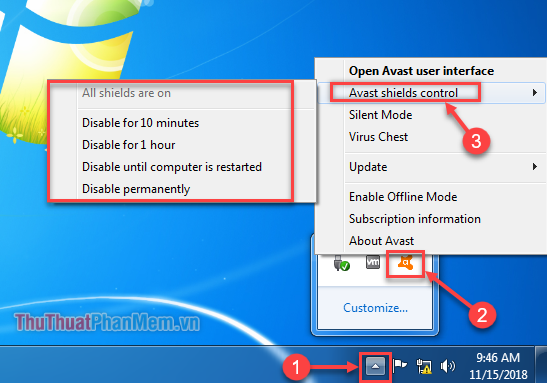
Click chọn khoảng thời gian mà bạn muốn tắt Avast. Sau đó Avast sẽ hiện lên một bảng cảnh báo nguy hiểm khi tắt Avast. Bạn chọn “Yes” vậy là đã hoàn thành việc tắt phần mềm diệt virus Avast tạm thời hoặc vĩnh viễn.
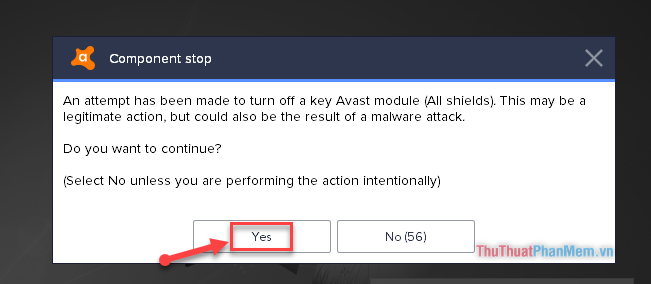
Sau khi tạm tắt phần mềm Avast, ở icon Avast sẽ hiện dấu chéo đỏ để hiện thị việc Avast đang không bảo vệ bạn.
![]()
Vậy là việc tắt phần mềm diệt virus Avast tạm thời hoặc vĩnh viễn rất đơn giản phải không. Thcshoanghiep.edu.vn.vn chúc các bạn thực hiện thành công. Cảm ơn các bạn đã theo dõi bài viết!
Trên đây là những phương pháp đơn giản giúp bạn có thể tắt phần mềm diệt virus Avast tạm thời hoặc vĩnh viễn. Tuy nhiên, việc tắt hoặc gỡ bỏ phần mềm diệt virus cần được thực hiện một cách cẩn thận để tránh gây ra các tác động không mong muốn cho hệ thống của bạn. Nếu không chắc chắn rằng bạn có nhu cầu tắt phần mềm này, hãy để nó hoạt động một cách bình thường để đảm bảo an toàn cho máy tính của bạn. Tuy nhiên, nếu bạn muốn thay đổi phần mềm diệt virus khác hoặc cài đặt lại Avast, bạn có thể tìm hiểu thêm về cách thực hiện để chủ động quản lý hệ thống và bảo vệ dữ liệu của mình.
Cảm ơn bạn đã xem bài viết Cách tắt phần mềm diệt virus Avast tạm thời hoặc vĩnh viễn tại Thcshoanghiep.edu.vn bạn có thể bình luận, xem thêm các bài viết liên quan ở phía dưới và mong rằng sẽ giúp ích cho bạn những thông tin thú vị.
Nguồn Bài Viết: https://thuthuatphanmem.vn/cach-tat-phan-mem-diet-virus-avast-tam-thoi-hoac-vinh-vien/
Từ Khoá Tìm Kiếm Liên Quan:
1. Avast Antivirus
2. Disable Avast
3. Turn off Avast
4. Avast shield control
5. Avast security
6. Avast settings
7. Avast notification
8. Avast temporarily disable
9. Avast permanently disable
10. Avast stop protection




-2024-05-04-15-26.jpg)
